Advies over back-up
Waarom back-ups maken met een NAS?
Stel je voor dat je smartphone onherstelbaar beschadigd raakt, of dat de geheugenkaart van je systeemcamera stuk gaat. Dan zijn je vakantiefoto's voor altijd kwijt. Of dat je laptop crasht. Documenten uit je studietijd, foto's van die stedentrip of belangrijke projecten ben je ook kwijt. Met een NAS voorkom je dit. Je maakt namelijk kopieën van bestanden op al je apparaten, zoals computers en smartphones.
- Je betaalt geen abonnementskosten voor dure clouddiensten.
- Een NAS is speciaal ontwikkeld voor langdurige gegevensopslag.
- Dankzij RAID opstellingen verdeel en spiegel je bestanden voor extra beveiliging.
- Je maakt automatisch back-ups, zonder extra moeite.
RAID opstellingen

Heb je een NAS met 2 harde schijven of meer, dan draai je RAID opstellingen. RAID (Redundant Array of Independent Disks) is een techniek waardoor schijven in samenwerkende opstelling draaien. Zo kies je er bijvoorbeeld voor om je bestanden dubbel op te slaan of je back-ups te verdelen over meerdere schijven. Zo bewaar je kopieën dubbel zo veilig.
Back-ups van je smartphone en tablet
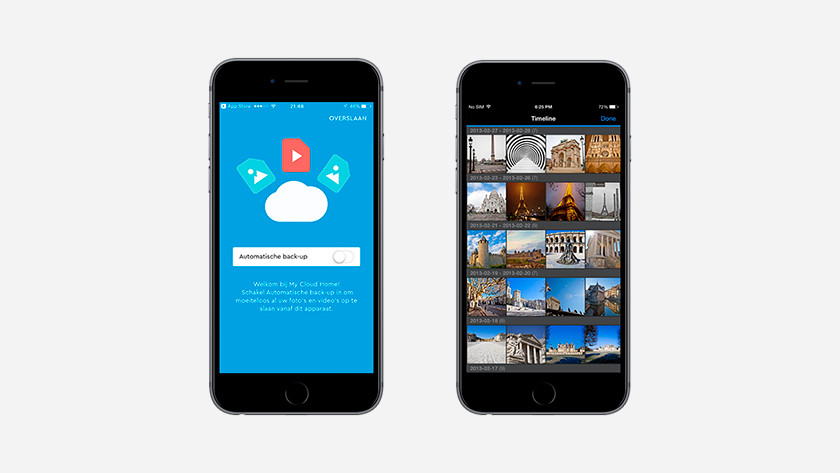
Apps
Omdat je NAS verbonden is in je wifi netwerk, maak je ook verbinding met smartphones en tablets. Fabrikanten van NAS zoals Synology, QNAP, WD en Asustor bieden elk hun eigen app aan. In deze apps selecteer je direct van welke selfies, video's en tekstbestanden je een kopie maakt. Zo back-upt de app je data via je mobiele internet of wifi naar je NAS.
Back-ups van je computer of laptop
Windows
Je NAS maakt een aparte map aan in Windows. Zo sleep je handmatig losse bestanden naar je NAS om te bewaren. Net zoals een gewone map. Via de ingebouwde back-up functie maak je in Windows ook volledige systeemback-ups van alle computerbestanden én instellingen in één keer. Ook stel je een back-up schema in, zodat je computer op gezette tijden vanzelf back-ups maakt. Zo heb je er geen omkijken meer naar.
Time Machine (macOS)
De ingebouwde Time Machine functie van macOS maakt automatische systeemkopieën naar je NAS. Je selecteert een doelmap op je NAS en kiest hoe vaak je Mac back-ups moet maken. Elke kleine wijziging slaat je NAS op. Gaat er keer iets mis? Dan selecteer je in Time Machine een back-up moment met tijd en datum om je gegevens weer te herstellen.
Back-ups van usb sticks en externe harde schijven

Kies je voor een NAS met usb poort, dan sluit je een usb stick of externe harde schijf aan. Via de software of webinterface van je NAS kies je welke bestanden je overzet naar je netwerkopslag. En het werkt ook andersom, zo zet je bestanden vanaf je NAS direct over op je draagbare opslag.

